
Prakticky, všetci používatelia internetu používajú elektronické boxy. Takáto poštová technika vám umožňuje okamžite dopredu a prijímať písmená. Pre pohodlné použitie bol vytvorený program Mozilla Thunderbird. Tak, že plne pracovala, musí byť nakonfigurovaná.
Potom sa pozrieme na inštaláciu a konfiguráciu Thunderbird.
Nastavenie Thunderbird.
Thunderbird môžete stiahnuť z oficiálnej stránky kliknutím na vyššie uvedený odkaz a kliknite na tlačidlo "Download". Otvorte prevzatý súbor a postupujte podľa pokynov pre inštaláciu.
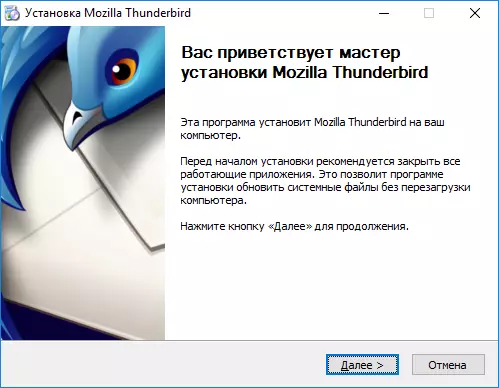
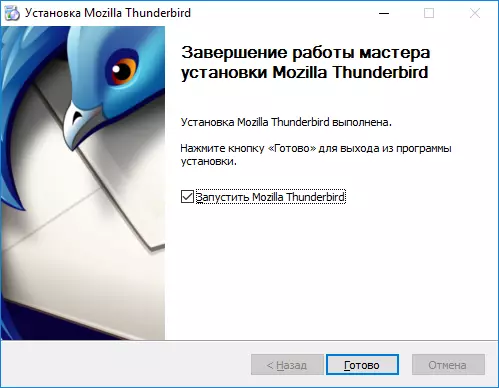
Po dokončení inštalácie programu ho otvorte.
Ako konfigurovať Thunderbird cez IMAP protokol
Ak chcete začať, nakonfigurujte Thunderbird cez protokol IMAP. Spustite program a kliknite na položku Vytvoriť účet - "Email".

Ďalej "preskočte a používajte moju existujúcu poštu."

Otvorí sa okno a uvádzame meno, napríklad Ivan Ivanov. Ďalej zadajte adresu vášho existujúceho e-mailu a hesla. Kliknite na tlačidlo "Pokračovať".

Zvoľte "Nastaviť manuálne" a prispôsobte nasledujúce parametre:
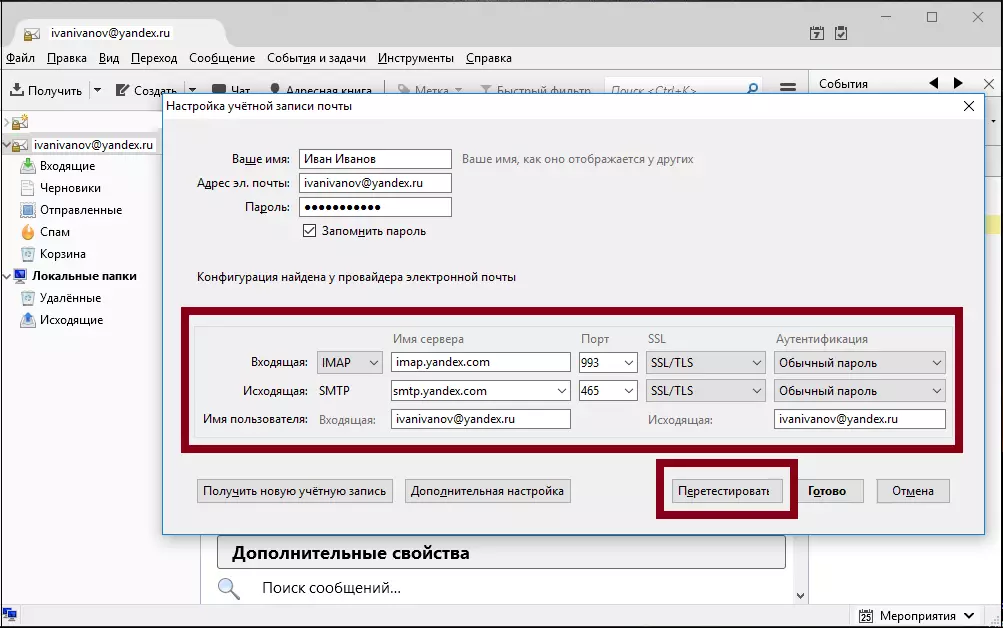
Pre prichádzajúcu poštu:
• Protokol - IMAP;• Názov servera - IMAP.YANDEX.RU;
• Port - 993;
• SSL - SSL / TLS;
• Autentifikácia - Normálna.
Pre odchádzajúcu poštu:
• Názov servera - SMTP.YANDEX.RU;
• Port - 465;
• SSL - SSL / TLS;
• Autentifikácia - Normálna.
Ďalej uveďte používateľské meno - prihlásenie na Yandex, napríklad "Ivan.Ivanov".
Je dôležité špecifikovať časť pred označením "@", pretože nastavenie trvá zo zoznamu vzoriek "[email protected]". Ak "Yandex. Mail pre doménu, "Potom je v tejto oblasti špecifikovaná úplná e-mailová adresa.
A kliknite na tlačidlo "Obrázok" - "Dokončiť".
Synchronizácia servera
Urobte to, stlačením pravého tlačidla otvorte "Parametre".

V časti "Nastavenia servera" v časti "Keď odstránite správu", označte "Presunúť ho do priečinka" hodnotu - "Košík".
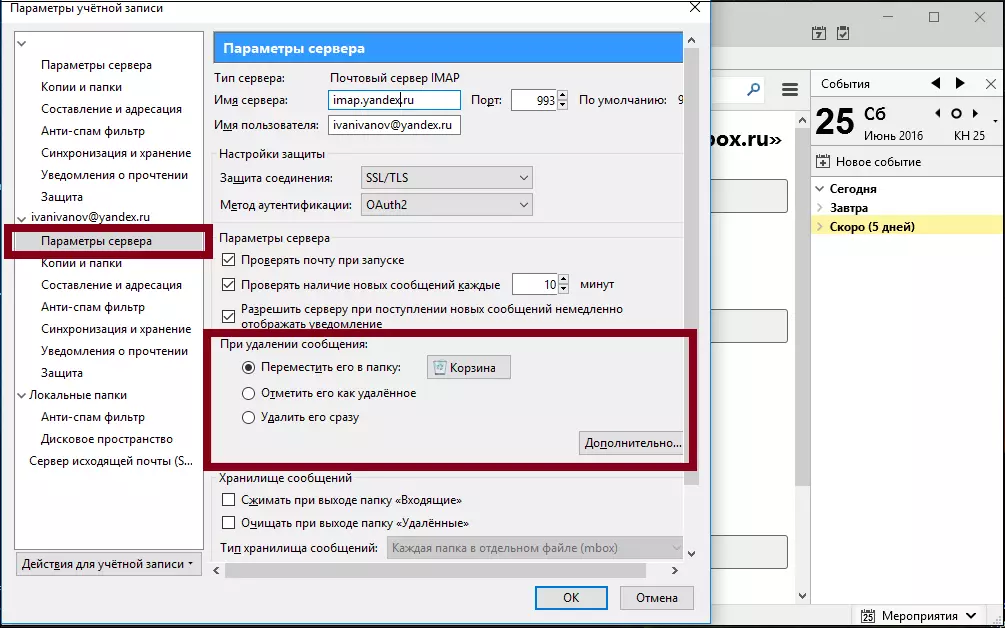
V časti "Kópie a priečinky" zadajte hodnotu poštovej schránky pre všetky priečinky. Stlačte tlačidlo "OK" a reštartujte program. Je potrebné aplikovať zmeny.
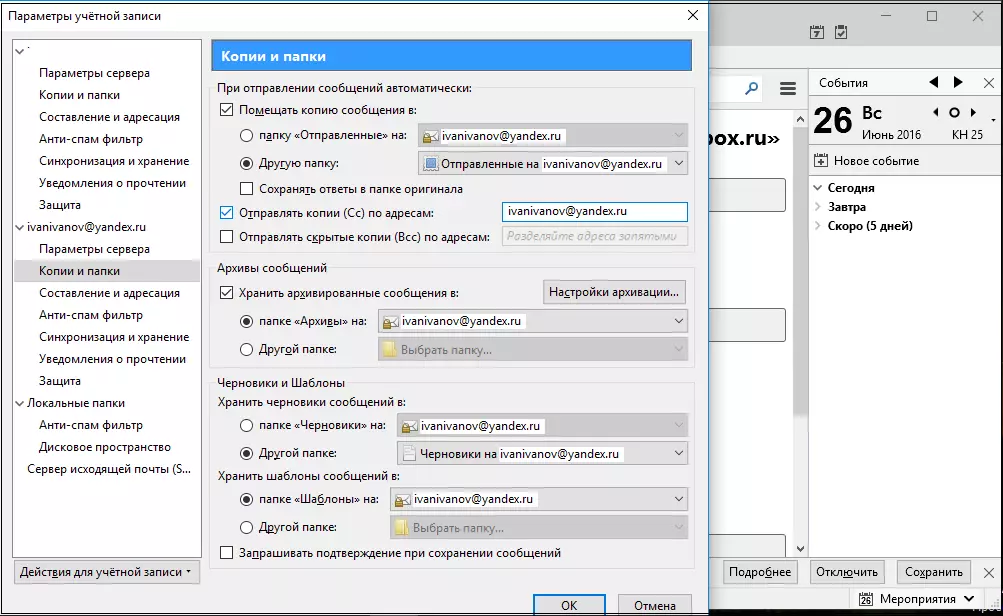
Takže sme sa naučili konfigurovať Thunderbird. Urobte to veľmi jednoduché. Toto nastavenie je potrebné na odosielanie a prijímanie listov.
